A todos nos ha pasado en algún momento: pasar horas trabajando en una hoja de cálculo, cerrar por accidente el programa o sufrir un apagón repentino, y darte cuenta de que no guardaste el archivo de Excel.
Aunque parezca que todo está perdido, lo cierto es que Windows 11 y Excel cuentan con una función muy útil para recuperar esos documentos que no llegaste a guardar a tiempo.
Índice de los contenidos
Excel guarda copias automáticamente (aunque no lo sepas)
Desde hace varias versiones, Microsoft Excel incluye una función de autoguardado y recuperación automática. Eso significa que, aunque no pulses en “Guardar”, Excel crear copias temporales del documento mientras trabajas.
Estas copias quedan almacenadas en una carpeta especial, y si el programa se cierra inesperadamente, puedes volver a abrir ese archivo exactamente donde lo dejaste.
Lo mejor de todo es que no necesitas ser un experto, o bien tener permisos de administrador, pues el proceso en cuestión es rápido y se puede hacer directamente desde Excel (en este caso, no hace falta usar el Explorador de archivos).
Así puedes recuperar un Excel no guardado en Windows 11
Siguiendo cada uno de los pasos que te mostraremos a continuación, podrás recuperar un archivo de Excel que no guardaste en Windows 11:
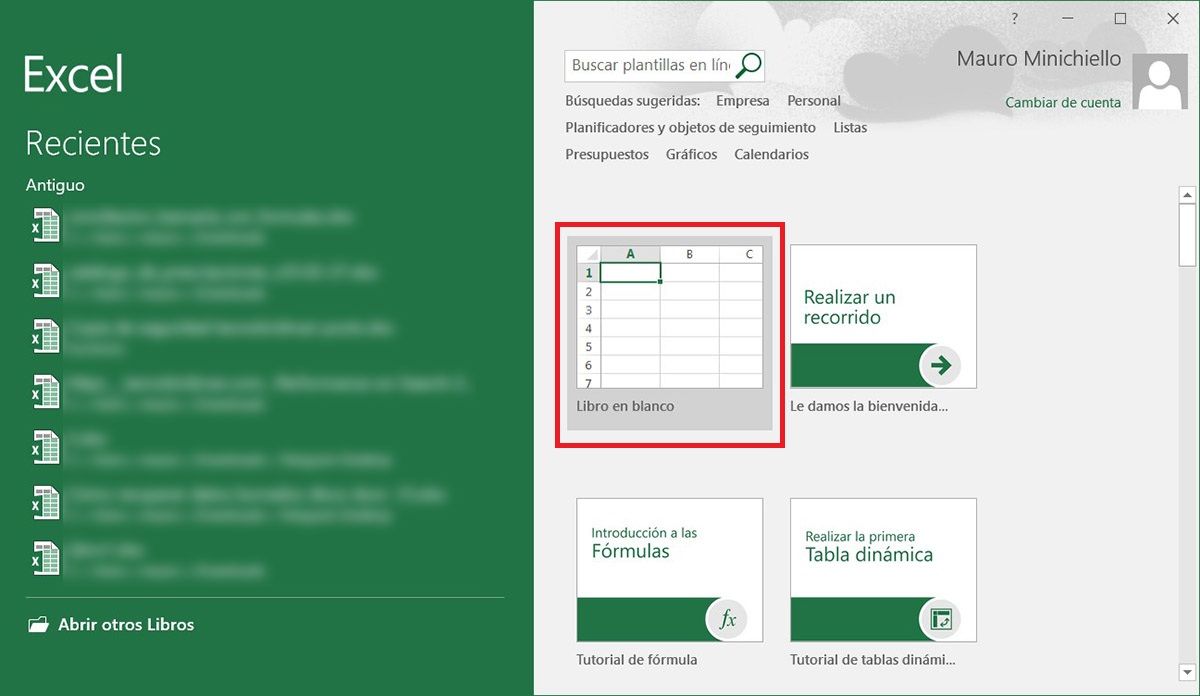
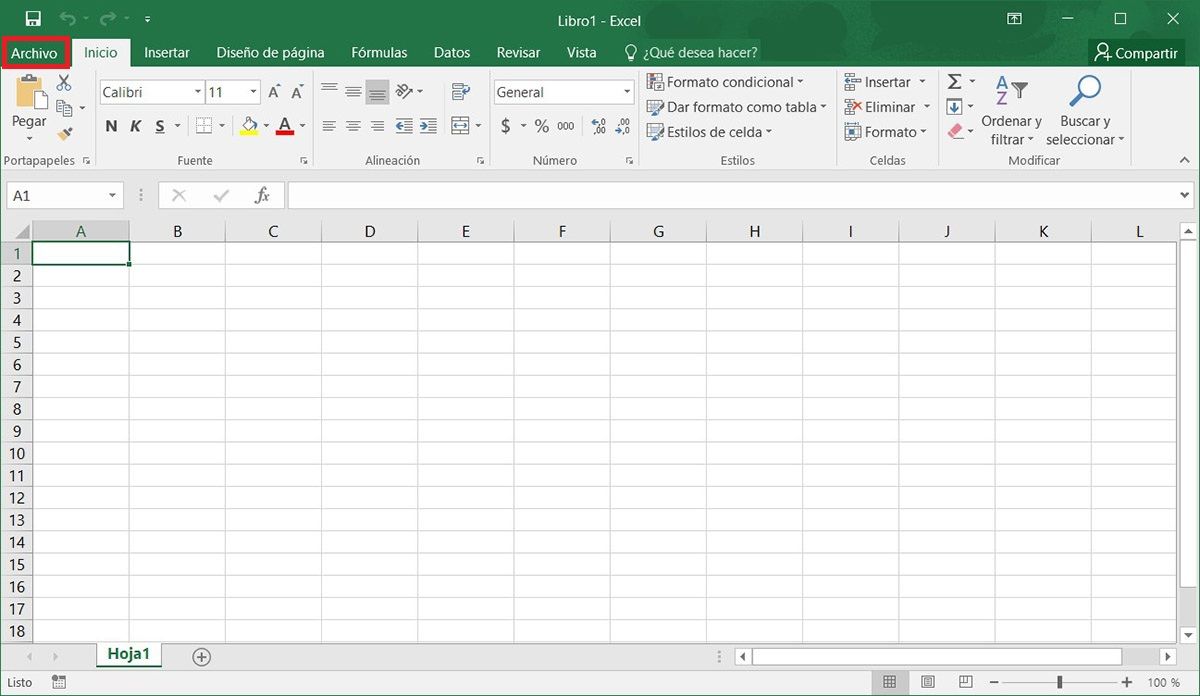
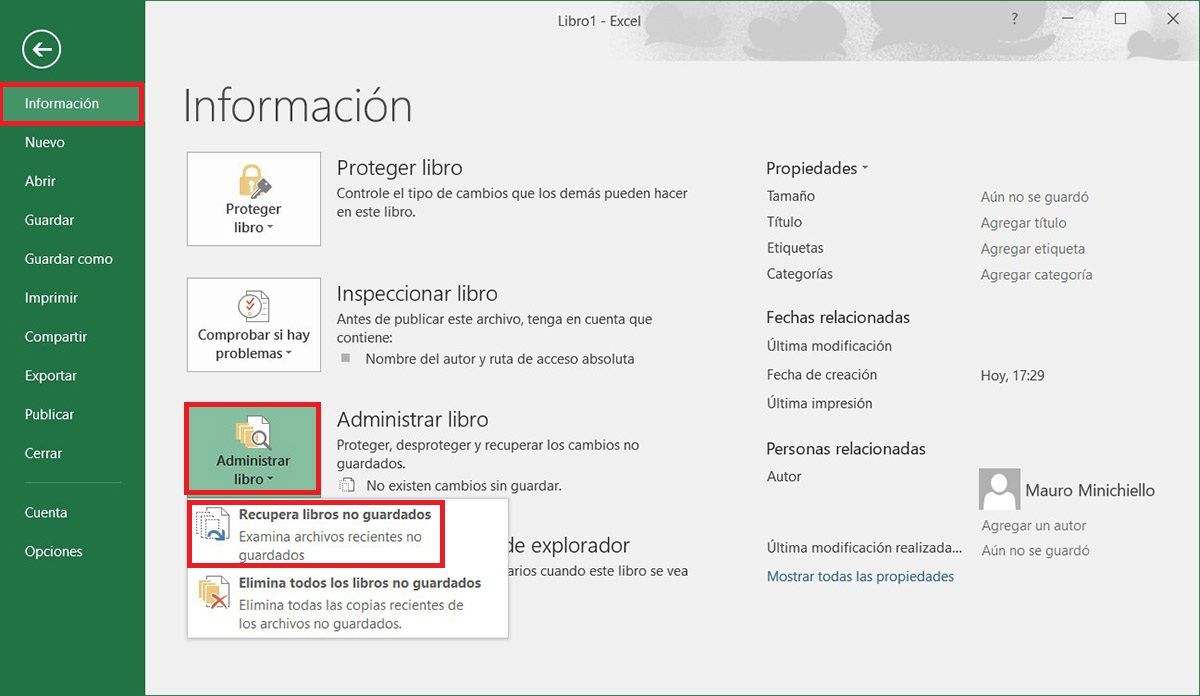

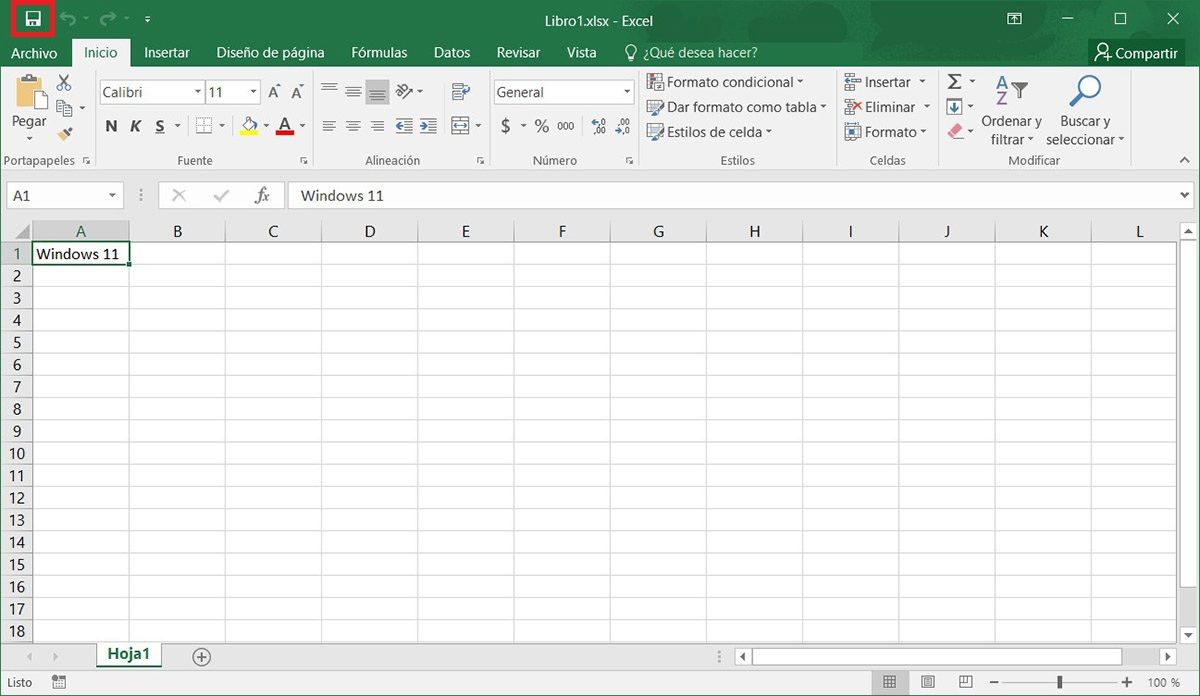
- Abre Excel desde tu ordenador.
- Crea un nuevo libro en blanco (no importa, es solo para acceder al menú).
- Clica en la pestaña que dice “Archivo” situada en la esquina superior izquierda.
- Entra en “Información”, luego clica en “Administrar libro” y accede al aparado llamado “Recupera libros no guardados”.
- Windows 11 abrirá la carpeta de archivos de Excel que no has guardado. Selecciona el archivo que quieres recuperar y clica en “Abrir”.
- En segundos, Excel te mostrará el archivo que no has podido guardar.
Cuando logres recuperar el archivo, guárdalo inmediatamente con un nuevo nombre para no perderlo de nuevo. Y si trabajas con frecuencia en documentos importantes, activa la opción “Autoguardado” de OneDrive o configura guardados automáticos cada pocos minutos desde las opciones de Excel.
